Hogyan formázza memóriakártya 1

SD-kártyák használata minden típusú hordozható elektronikus eszközök. Csakúgy, mint az USB-meghajtók, ők is nem működik megfelelően, és szükség lehet formázni. Ways, hogy ezt elég sokat. Ebben a cikkben a kiválasztott leghatékonyabb őket.
Hogyan formázza a memóriakártyát
Az elv a formázás az SD-kártya nem ellentétben a USB-meghajtók. Ezt fel lehet használni, mint hagyományos Windows vagy az egyik speciális eszközöket. az utóbbi tartomány kiterjedt:
- Automatikus formázás eszköz;
- HDD Low Level Format Tool;
- JetFlash Recovery Tool;
- RecoveRx;
- SDFormatter;
- USB Disk Storage Format Tool.
Figyelmeztetés. A memóriakártya formázása törli az összes adatot rajta. Ha ez működik, másolja közvetlenül a számítógépre, ha ez nem lehetséges - a „quick format”. így mielőtt vissza tudja állítani a tartalmát a speciális programokat.
Ha csatlakozni egy memóriakártyát a számítógépre, akkor szükség van egy kártyaolvasó. Ez lehet belső (socket a rendszer egység vagy laptop esetén) vagy külső (USB-n keresztül). By the way, ma lehet kapni egy vezeték nélküli kártya olvasó csatlakoztatható Bluetooth vagy Wi-Fi-vel.
A legtöbb kártya olvasó alkalmas a teljes méretű SD-kártya, de például, akkor kell használni egy speciális adapter (adapter) a kisebb méretű MicroSD. Általában jön a csomagban a kártyát. Úgy néz ki, mint az SD-kártya aljzat MicroSD. Ügyeljen arra, hogy gondosan vizsgálja meg a címkéket egy flash meghajtót. Legalább a gyártó neve jól jöhet.
1. módszer: AutoFormat eszköz
Kezdjük egy márkás segédprogram Transcend, amelyet elsősorban dolgozni a kártyákat Gyártó.
Ahhoz, hogy használni ezt a programot, tegye a következőket:
- Töltse le az alkalmazást, és futtassa a futtatható fájlt.
- A felső rész írja a levél kártya.
- Ezután válassza ki a típusát.
- A «Format Label» írhat a nevét, hogy megjelenik a formázás után.
«Optimalizált formában» javasolja egy gyors formátum «Complete Format» - megtelt. Jelölje meg a kívánt opciót. ez elég ahhoz, hogy «optimalizált formában» törölni az adatokat, és a katasztrófa utáni helyreállítás kibír. - Nyomja meg a «Format».
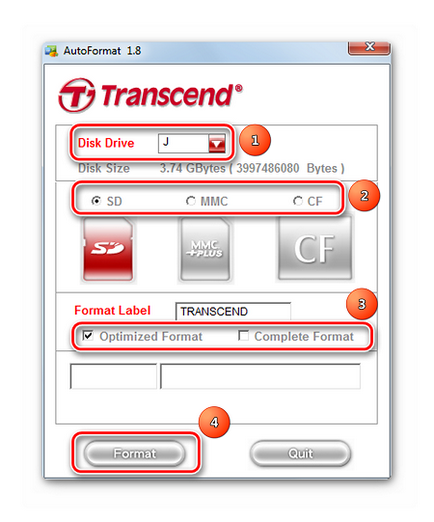
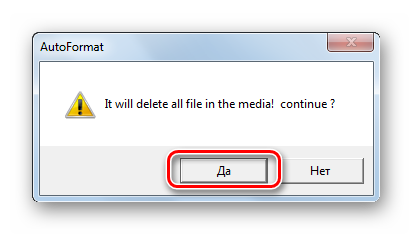
Az állapotjelző sáv alján az ablak, akkor meg a helyzetét formázást. Miután befejeztük az üzenet jelenik meg, ahogy azt az alábbi fotó.
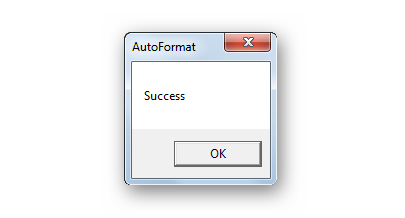
Ha van egy memóriakártyát a Transcend, valószínű, akkor még mindig az egyik leírt programok a lecke, amely foglalkozik a flash meghajtók a vállalat.
2. módszer: HDD Low Level Format Tool
Egy másik program, amely lehetővé teszi, hogy az alacsony szintű formázással. Ingyenes használata áll egy próbaidőszak. Amellett, hogy szerelhető verzió, vannak hordozható.
Ahhoz, hogy a HDD Low Level Format Tool. tegye a következőket:
- Megjegyzés: a memóriakártyát, és kattintson «Folytatás».
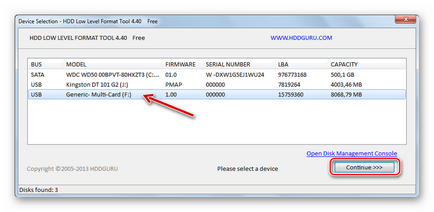
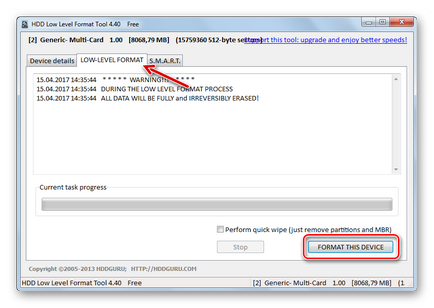
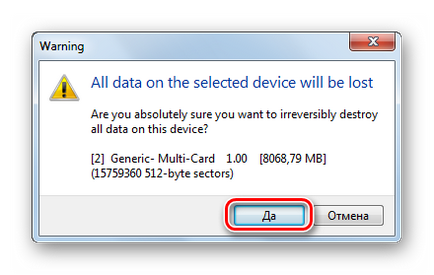
Skálán, meg lehet nézni az elért formázást.
Megjegyzés: Alacsony szintű formázás a legjobb, hogy ne szakítsa.
3. módszer: JetFlash Recovery Tool
Ez egy másik fejlesztés a cég Transcend, de működik memóriakártyák nem csak ez a vállalat. Maximális biztonságot nyújt a könnyű használat. Az egyetlen hátránya - nem lát memóriakártyákat.
Utasítás egyszerű: válassza ki az USB flash meghajtót, és nyomja meg a «Start».
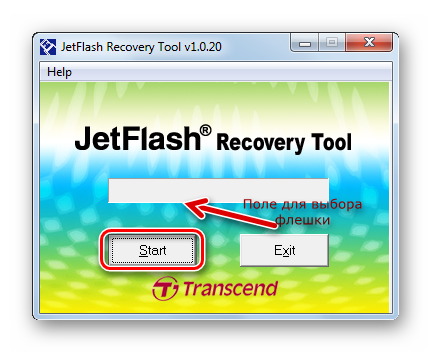
4. módszer: RecoveRx
Ez az eszköz is szerepel a listán által ajánlott Transcend, továbbá együttműködik adathordozók más gyártók. Sokkal barátságosabb memóriakártyák más gyártók.
Útmutató a használata RecoveRx így néz ki:
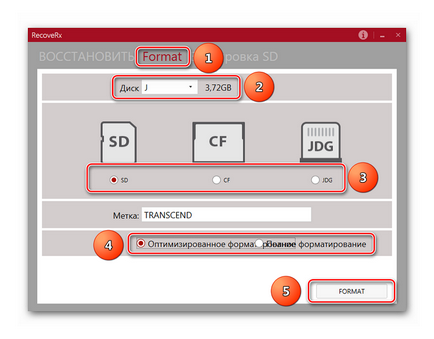
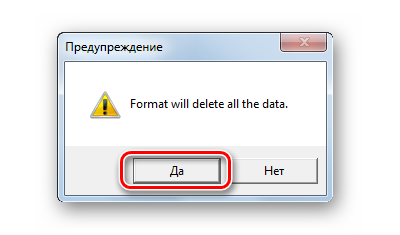
Az az ablak alján a skála, és a becsült időt, amíg a végén a folyamatot.
5. módszer: SDFormatter
Ez a segédprogram a gyártó által ajánlott SanDisk dolgozni termékeiket. És e nélkül, ez az egyik legjobb dolgozni SD kártya.
Használati utasítást ebben az esetben a következő:
- Töltse le és telepítse a számítógépére SDFormatter.
- Válassza ki a kijelölés kártyát.
- Ha szükséges, írja a nevét, a botot a «Volume Label» vonalon.
- A «formátum Beállítás» mező az aktuális formátum beállításait. Ők lehet változtatni a gomb «opció».
- Nyomja meg a «Format».
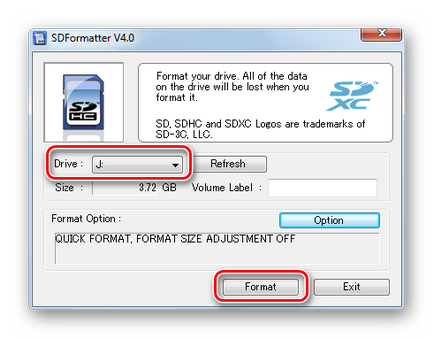
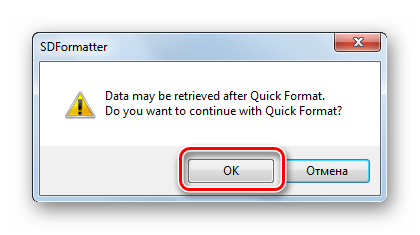
6. módszer: USB Disk Storage Format Tool
Az egyik legkorszerűbb eszközök formázására cserélhető adathordozók valamennyi formája, beleértve a memória kártya.
Útmutató itt van ez:
- Először töltse le és futtassa a telepítés USB Disk Storage Format Tool.
- A jelentését «Device», válassza ki a médiában.
- Ami a mező «File System» ( «A fájlrendszer»), SD-kártya a leggyakrabban használt «FAT32».
- A «Kötetcímke» nevét jelöli meg a botot (latin).
- Ha nem veszi észre «Quick Format». Ez indít „hosszú”, a teljes méret, ami nem mindig szükséges. Tehát jobb, hogy egy kullancs.
- Nyomja meg a «Format Disk».
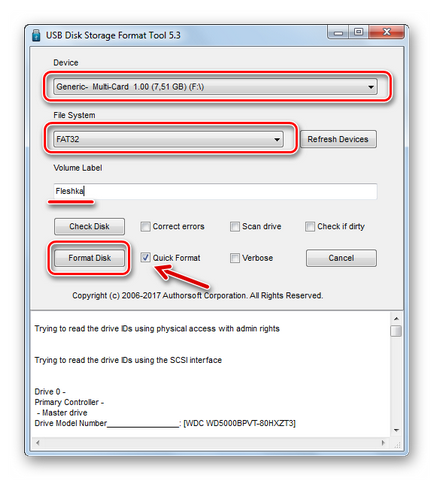
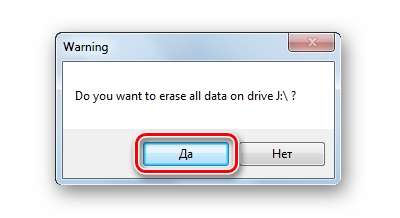
Állami formátum terjedő skálán értékelik.
7. módszer: A Windows szabványos eszközök
Ebben az esetben az az előnye, hogy nem kell letölteni a harmadik féltől származó programok. Azonban, ha a memóriakártya sérült, a hiba akkor fordulhat elő, ha formázni.
Formázza meg a memóriakártyát Windows szabványos eszközökkel, ezt:
- A csatlakoztatott készülékek listáját ( „ebben a számítógépben”), hogy megtalálja a megfelelő média és a jobb gombbal.
- Válassza ki a „Format” legördülő menüből.
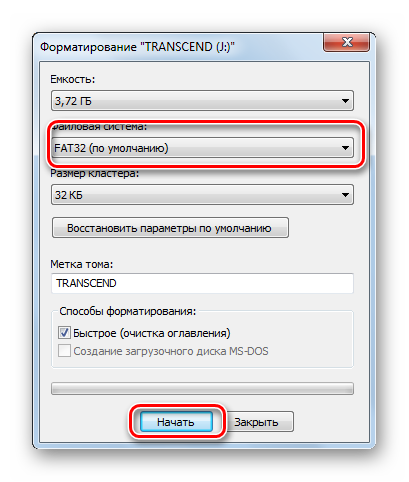

Ez az ablak, ahogy azt az alábbi fotó, akkor arról tanúskodnak, hogy az eljárás befejezése.
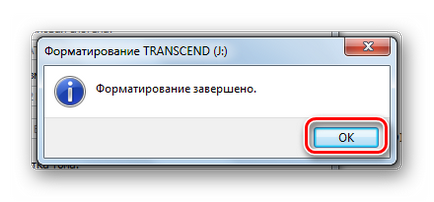
8. módszer: Tools "Disk Management"
Egy másik változata a szabványos formátumban - az, hogy a beépített program „Disk Management”. Ez, minden Windows-verzió, így biztosan megtalálja.
Ahhoz, hogy a fenti programot, kövesse egy sor egyszerű lépésből áll:
- Kombinációját használja «WIN» gombok + «R». hogy nyissa ki az ablakot a „Run”.
- Írja diskmgmt.msc a csak ebben a mezőben, és kattintson az „OK” gombot.
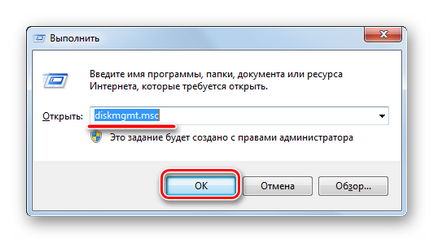
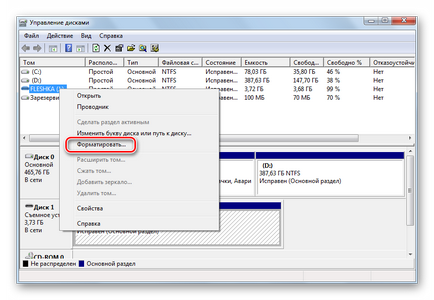
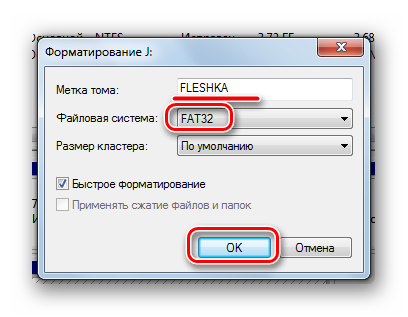
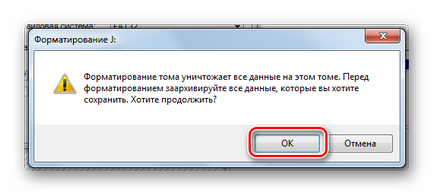
9. módszer: A Windows parancssor
memóriakártya formátum könnyen, egyszerűen beírja néhány parancsot a parancssorba. Pontosabban, akkor kell használni a következő kombinációkban:
- Először ismét futtatni a „Run” kombinációja „WIN” gombok + «R».
- Írja be a cmd, majd kattintson az „OK” vagy «Enter» a billentyűzeten.
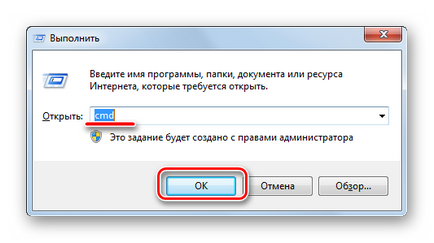
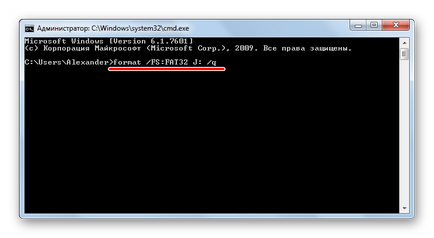
A sikeres befejezése az eljárás a következő, amint az az alábbi fotó.
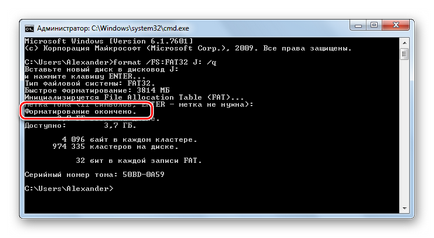
A konzol lehet zárni.
A legtöbb módszer néhány kattintással elindítani a memóriakártya formázása. Néhány programok célja, kizárólag az ilyen típusú információkat hordozó, a másik - az egyetemes, de nem kevésbé hatásos. Néha elég, hogy szabványos eszközöket, hogy gyorsan formázza az SD-kártyára.
Örömünkre szolgál, hogy képes, hogy segítsen megoldani a problémát.
Viszont, ha segíthet is. még egy kicsit.